Ar turite išjungti "Windows" paslaugas, kad pagreitintų jūsų kompiuterį?

"Windows" turi daug paslaugų, veikiančių fone. "Services.msc" įrankis leidžia jums peržiūrėti šias paslaugas ir juos išjungti, bet tikriausiai neturėtumėte nerimauti.
Ar tikrai taupo atmintį ir pagreitina kompiuterį?
Kai kurie žmonės ir svetainės rekomenduoja prisijungti prie jūsų Paslaugų ir išjungti paslaugas, kad būtų pagreitintas. tavo kompiuteris.
SUSIJĘS: 10 "Windows" "Tiffling Myths Debunked"
Idėja yra ta, kad šios paslaugos užima atmintis, praleidžia procesoriaus laiką ir reikalauja, kad kompiuteris užtruks ilgiau . Įkeliant kuo mažiau paslaugų, išlaisvinsite sistemos išteklius ir pagreitinsite paleidimo laiką.
Tai galėjo būti tikra vieną kartą. Prieš penkiolika metų aš turėjau "Windows XP" kompiuterį su tik 128 MB atminties. Aš atsimenu, kaip naudoti paslaugų atnaujinimo vadovą, kad išlaisvintų kiek galima daugiau RAM.
Bet tai ne pasaulis, kuriame mes gyvename. Modernus "Windows" kompiuteris turi daug daugiau atminties ir gali įkrovos per kelias sekundes su kietojo disko. Jei jūsų kompiuteryje užtrunka daug laiko ir daug atminties užpildoma, tai tikriausiai nėra sistemos paslaugos, kurios sukelia šią problemą - tai paleisties programos.
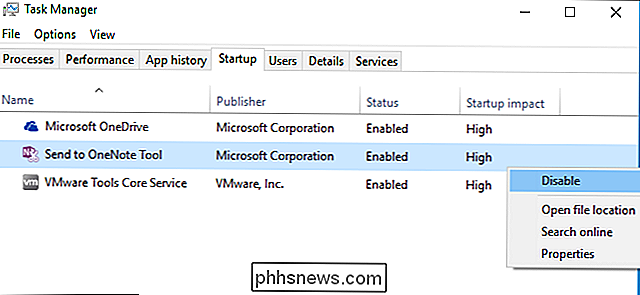
SUSIJUSIOS:
"Windows" paslaugų supratimas ir valdymas Kai kurie žmonės pasisako už "Windows 10", nes tai paprasta valdyti paleisties programas, todėl naudokite šį įrankį ir palikite tik paslaugas. išjungti paslaugas, siekiant pagerinti saugumą. Tai lengva perbraukti per įtrauktų paslaugų sąrašą ir gauti šiek tiek įžeidžiančių. Jūs pamatysite tokias paslaugas kaip "Nuotolinis registras" ir "Windows nuotolinis valdymas", kuris pagal numatytuosius nustatymus atliekamas įrašams.
Tačiau šiuolaikinės "Windows" versijos yra saugios jų numatytoje konfigūracijoje. Fone laukiama, kol bus naudojamas serveris. "Scariest" skamba nuotolinės paslaugos yra skirtos "Windows" kompiuteriams valdomuose tinkluose, netgi neįsijungiamos jūsų namų kompiuteryje.
Tai galioja visoms numatytoms paslaugoms. Viena išimtis yra papildomos paslaugos, kurias galite įdiegti. Pavyzdžiui, "Professional" versijose "Windows" galite pasirinkti įdiegti "Internet Information Services" (IIS) žiniatinklio serverį iš "Windows" funkcijų dialogo. Tai yra žiniatinklio serveris, kuris gali būti naudojamas fone kaip sistemos paslauga. Kiti trečiųjų šalių serveriai taip pat gali veikti kaip paslaugos. Jei įdiegėte serverį kaip paslaugą ir atsidarytumėte jį internete, tai gali būti saugumo problema. Tačiau numatytuose "Windows" diegimuose nėra tokių paslaugų. Tai yra pagal dizainą.
Paslaugų išjungimas gali sugadinti dalykus
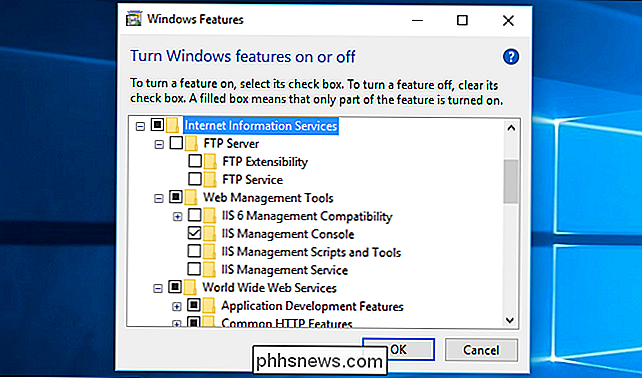
Daugelis paslaugų čia yra ne tik papildomos funkcijos, nukreiptos į "Windows". Jie yra pagrindinės "Windows" funkcijos, kurios tiesiog tikrinamos kaip paslaugos. Išjunkite juos ir geriausiu atveju nieko neįvyks - blogiausiu atveju "Windows" tiesiog nebebus tinkamai veikia.
Pavyzdžiui, "Windows Audio" tarnyba tvarko garso įrašą savo kompiuteryje. Išjunkite jį ir negalėsite groti garsų. "Windows Installer" paslauga ne visada veikia fone, bet gali prasidėti. Išjunkite ją visiškai ir negalėsite įdiegti programų su .msi diegikliais. "Plug and Play" paslauga aptinka techninę įrangą, prie kurios prijungiate prie kompiuterio, ir konfigūruoja ją - Paslaugų langas įspėja, kad "sustabdžius arba išjungus šią paslaugą bus nestabili sistema." Kitos sistemos funkcijos, tokios kaip "Windows" užkarda, "Windows" naujinimas ir "Windows Defender" antivirusinė programinė įranga yra taip pat įdiegtos kaip paslaugos (ir, norint pasitraukti atgal į mūsų paskutinį skyrių, saugumui yra
geras ). Jei šias paslaugas nustatysite kaip "Išjungta", "Windows" neleidžia jiems paleisti. Net jei viskas atrodo gerai, jūsų kompiuteris gali prarasti tam tikrą funkcionalumą. Pavyzdžiui, vadovas gali rekomenduoti išjungti "Windows laiko" paslaugą. Jei tai padarysite, nedelsdami pamatysite problemą, bet jūsų kompiuteris niekada negalės automatiškai atnaujinti savo laikrodžio laiko iš interneto.
Windows jau bando būti protingas

Štai pagrindinė priežastis, kodėl nereikėtų nerimauti: "Windows" jau yra protingas apie tai.
Aplankykite "Windows" 10 dialogo langą "Paslaugos" ir pamatysite, kad daugelis paslaugų yra nustatytos kaip "Rankinis (paleidimo paleidimas ) ". Šios paslaugos nebus paleidžiamos, kai paleisite kompiuterį, taigi jie neužkels jūsų paleidimo laiko. Vietoj to jie paleidžiami tik tada, kai to reikia.
Čia pateikiami įvairūs "paleidimo tipai", kuriuos pamatysite įvairioms paslaugoms:
Automatinis
- : "Windows" automatiškai paleidžia paslaugą, kai ji įkelta. Automatinis (atidėtas)
- : "Windows" bus automatiškai paleisti paslaugą, kai ji bus paleista. "Windows" paleis šias paslaugas praėjus dviem minutėms po paskutinio automatinio aptarnavimo pradžios. Rankinis
- : "Windows" nepradės paleisti paslaugos. Tačiau programa arba asmuo, naudojantis Paslaugų konfigūravimo įrankį, gali pradėti šią paslaugą rankiniu būdu. Rankinis (paleidimo paleidimas)
- : "Windows" nepaleis paslaugos paleisties metu. Jis bus automatiškai paleistas, kai "Windows" to reikalauja. Pavyzdžiui, paslauga konkretaus aparatūros įrenginio palaikymui gali būti paleista tik tada, kai prijungiate šią aparatūrą. Išjungta
- : neįgaliųjų paslaugos negali pradėti. Sistemos administratoriai gali tai naudoti, kad visiškai išjungtų paslaugas, tačiau, nustatant svarbias sistemos paslaugas neįgaliesiems, kompiuteris neveiks tinkamai. Peržiūrėkite sąrašą ir pamatysite, kaip tai veikia. Pavyzdžiui, "Windows" garso paslauga yra nustatyta kaip Automatinė, kad jūsų kompiuteris galėtų atkurti garsą. "Windows Security Center" tarnyba paleidžiama automatiškai, taigi ji gali stebėti saugos problemas fone ir įspėti jus, tačiau ji nustatyta kaip Automatinė (atidėta), nes ji gali palaukti keletą minučių po to, kai kompiuteris bus paleistas. Sensoriaus stebėjimo paslauga nustatyta kaip "Manual" ("Trigger Start"), nes ją reikia paleisti tik tada, jei jūsų kompiuteryje yra jutikliai, kuriuos reikia stebėti. Fakso paslauga nustatyta kaip "Rankinis", nes greičiausiai tai nereikia, taigi ji neveikia fone. Jautrumas, kurio nereikės naudoti vidutiniam kompiuterio vartotojui, pvz., "Remote registry", pagal numatytuosius nustatymus yra "Išjungta".
SUSIJĘS:
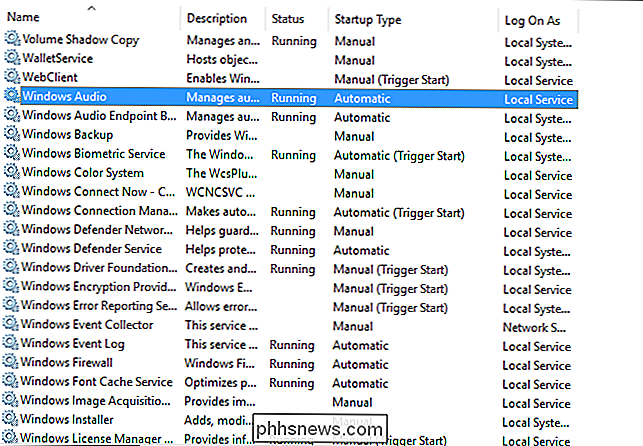
10 Greitieji būdai pagreitinti lėtą kompiuterį, kuriame veikia "Windows 7, 8" ar 10 "Windows" jau protingai tvarko paslaugas, todėl nėra jokios priežasties. vidutiniam "Windows" vartotojui ar netgi "Windows" tweaking geek-nerimauti su išjungimo paslaugas. Net jei sugebėsite išjungti kelias paslaugas, kurių jums nereikia naudoti su konkrečia aparatūra ir programine įranga, tai yra laiko švaistymas, o jūs nepastebėsite veiklos rezultatų skirtumo. Sutelkite dėmesį į dalykus, kurie tikrai svarbūs.

Kaip pagaminti savo "Minecraft" kūrinius 3D šlovėje su "Chunky"
Jei ieškote būdų 3D vaizduoti ir išsaugoti savo mėgstamiausius "Minecraft" kūrinius, didelius ar mažus, ne toliau kaip Chunky. Kas yra grubus? Ankstesniame "Minecraft tutorial" parodėme, kaip paversti visą "World Map" žemėlapį į "Google Earth". -sivaizduokite interaktyvų žemėlapį su "Mapcrafter". Jei esate suinteresuotas, kad "MapCrafter" galėtumėte atlikti daugiau uždarų ir asmeninių vaizdų, nei gali suteikti "Chunky".

Kaip supaprastinti "Galaxy S7" savo techniškai neįtikėtiniems giminaičiams su "lengvu režimu"
Kiekvienas pažangios technologijos žiūrovas žino, kaip erzina tai, kaip padėti jų mažiau įžvalgiems draugams, artimiesiems ar vaikams dirbk savo mini programas. Laimei, "Samsung" įdiegė būdą supaprastinti kai kurias "Galaxy S7" pagrindines programas "Easy Mode". Štai kaip jį įjungti. Iš tiesų yra keletas būdų, kaip įjungti "Easy Mode", bet dėl paprastumas, mes ketiname aptarti lengviausią būdą - be to, nėra prasmės komplikuoti proceso paprastumą.



